精选
笔记本怎么外接显示器-笔记本外接显示器步骤
2024-09-30 316 185
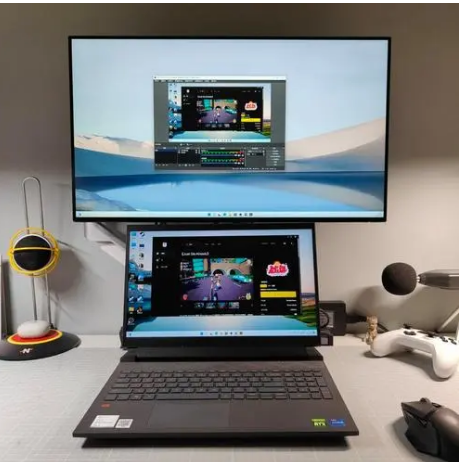
1. 首先将液晶显示器接上电源,然后将显示器数据线与笔记本电脑上的VGA接口相连接。有些液晶显示器有开关,需要将显示器打开。
2. 使用组合快捷键Fn+F3键切换一下即可将液晶显示器点亮。不同笔记本显示器切换快捷键是不一样的,比如联想笔记本通常是Fn+F3切屏、惠普笔记本则是FN+F4、东芝笔记本则是FN+F5组合快捷键,总之一般的是Fn+F1-f4吧,大家可以试试。
3. Fn就是笔记本键盘比普通键盘多出来的那个键。就在键盘的左下角,第二个键。一般是位于左侧的Ctrl键和Win键之间。Win键就是画了个Windows窗口标志的那个。

4. 通常这个时候,液晶显示器和笔记本显示器两个都是亮着的。接下来我们要做的是将笔记本屏幕关闭,以便省电。
1. 在电脑桌面上点右键选在属性。在"设置"选项卡下面找到"显示"设置项。在下拉列表里选择第二项"即插即用显示器"。然后确保下面的两项全部勾选上。
2. 然后点"应用"。之后再选择第一项"(多个显示器)"的那项(显卡不同上面的描述信息会有所不同),确保这两项都已经取消。
3. 之后点确定就可以了。这时候笔记本的屏幕应该已经点灭了。
4. 另外由于采用的是大屏显示器,分辨率建议调高一些,以免显示画面不够清晰。
经过上述的步骤后,笔记本外接显示器已经安装并设置好了,接下来你就能体验到大屏显示器给您带来的超凡体验了。
本文转载自互联网,如有侵权,联系删除








